发布时间:2015-11-17 19: 58: 04
在MindMapper 14中,一般情况下所说的添加图片也就是插入剪贴画,而剪贴画却是不能单独作为一个主题存在的,那如何实现一个MindMapper图片主题的形式呢?实际上是非常简单的,下面,小编就来讲给大家揭秘。
插入剪贴画是点击界面右侧工具栏中的剪贴画选项,打开MindMapper剪贴画面板,选中目标主题后,点击你想要的剪贴画即可添加,如果没有你想要的剪贴画,还可去右上方的文件中打开本地文件进行插入。
MindMapper剪贴画面板的下方有位置板块,决定了剪贴画添加到主题中的位置,上下左右分别为设置添加剪贴画在主题框内文本的上方、下方、左侧、右侧,一般系统默认为主题背景形式存在,也就是在主题中文本的背后。
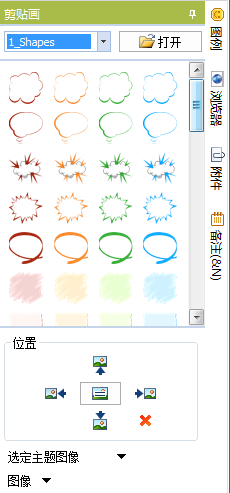
而要实现MindMapper图片主题,最简单的方法就是,找到需要插入的图片,Ctrl+C复制下来,然后选中目标主题,按Ctrl+V粘贴,即可形成该主题的一个子主题。
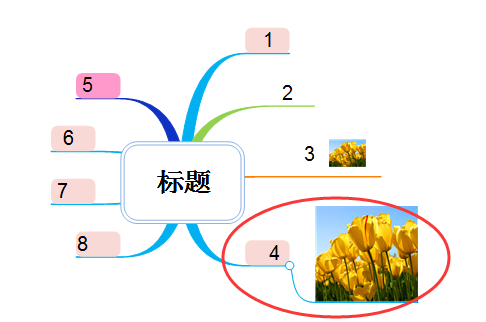
更多MindMapper思维导图软件教程信息,可点击MindMapper服务中心查询需要内容。
展开阅读全文
︾